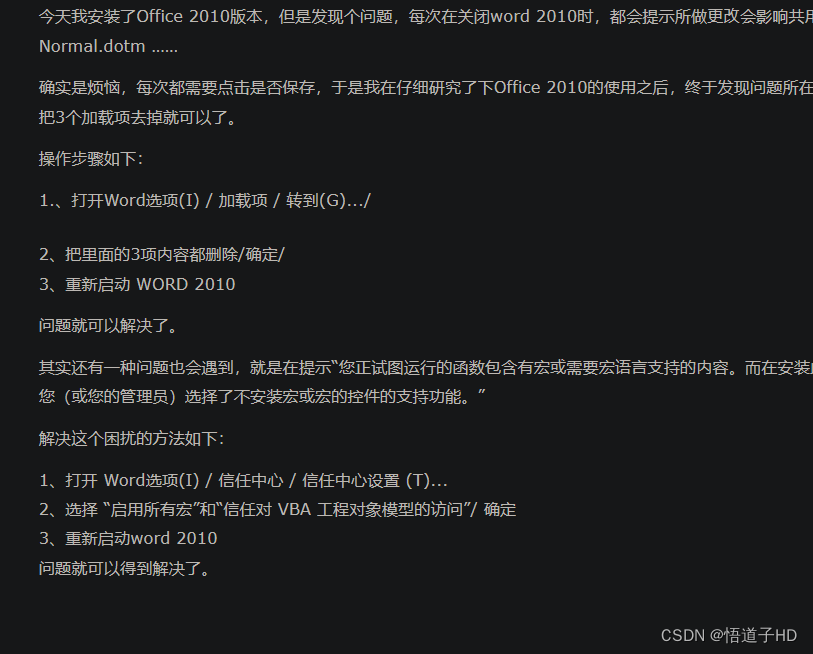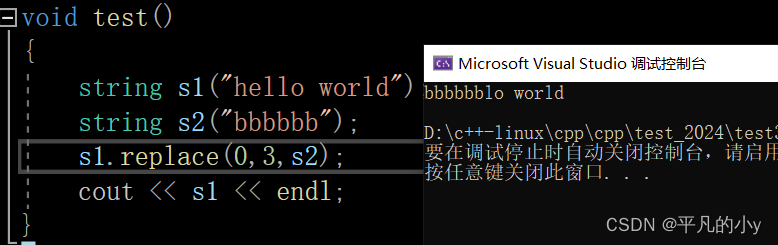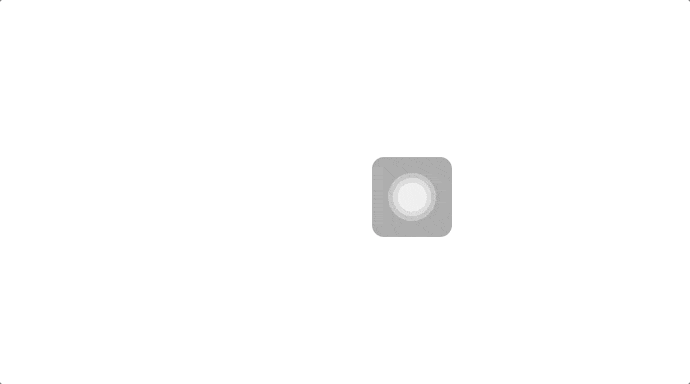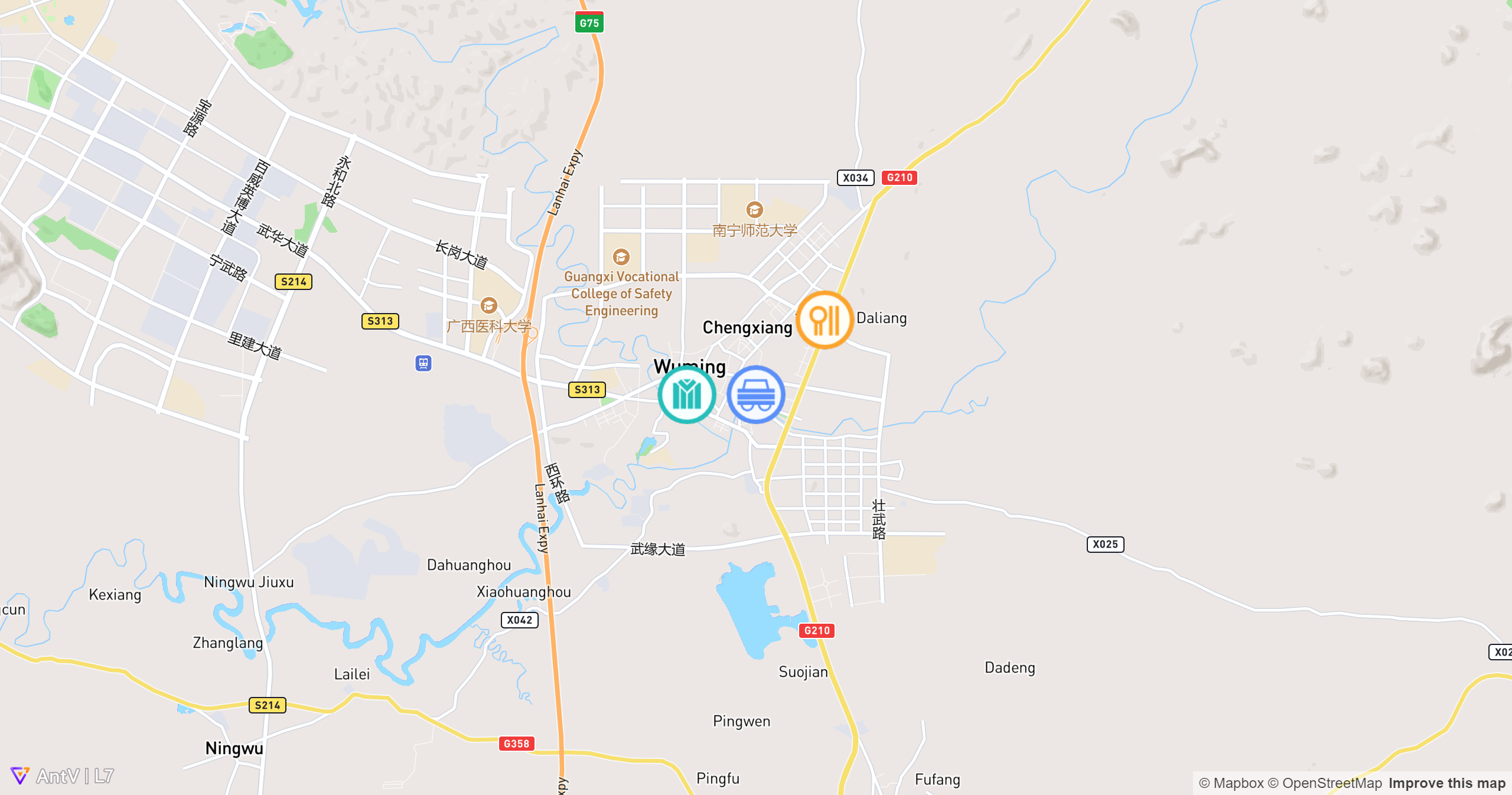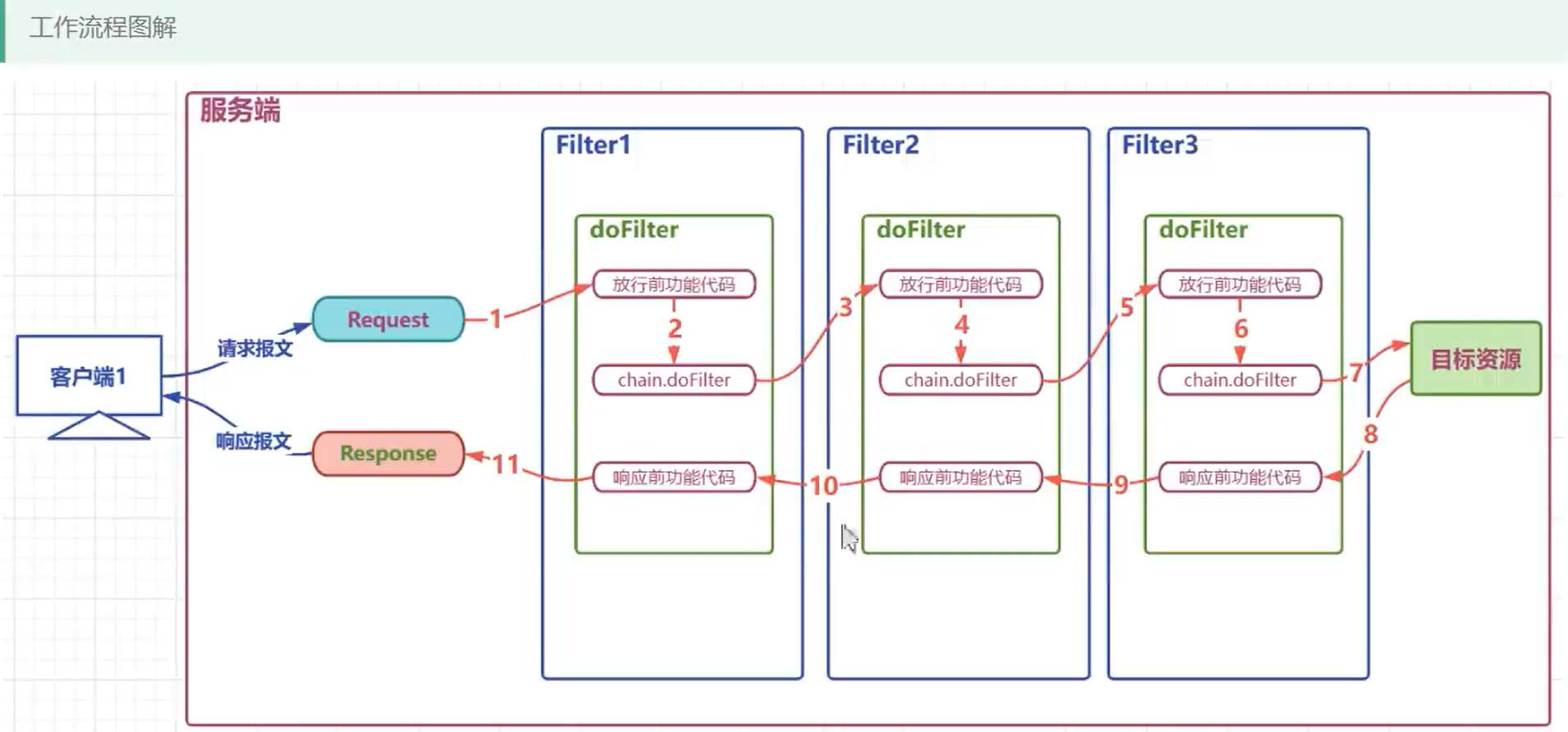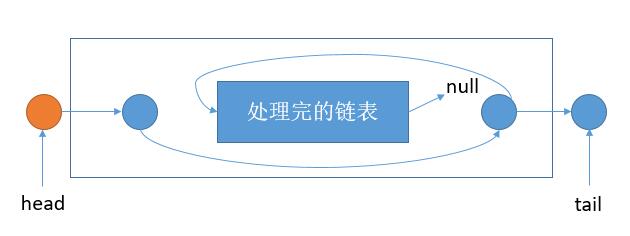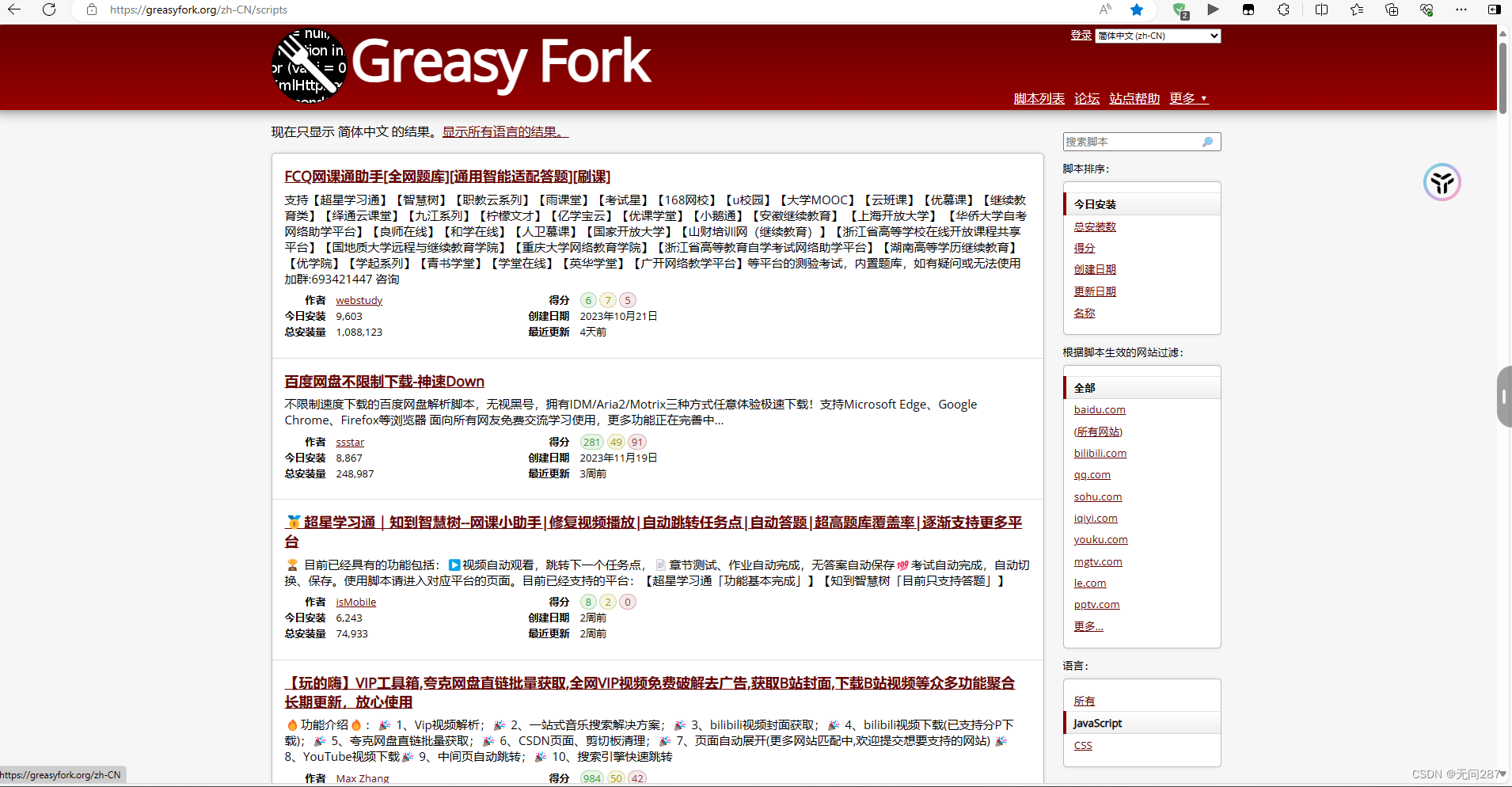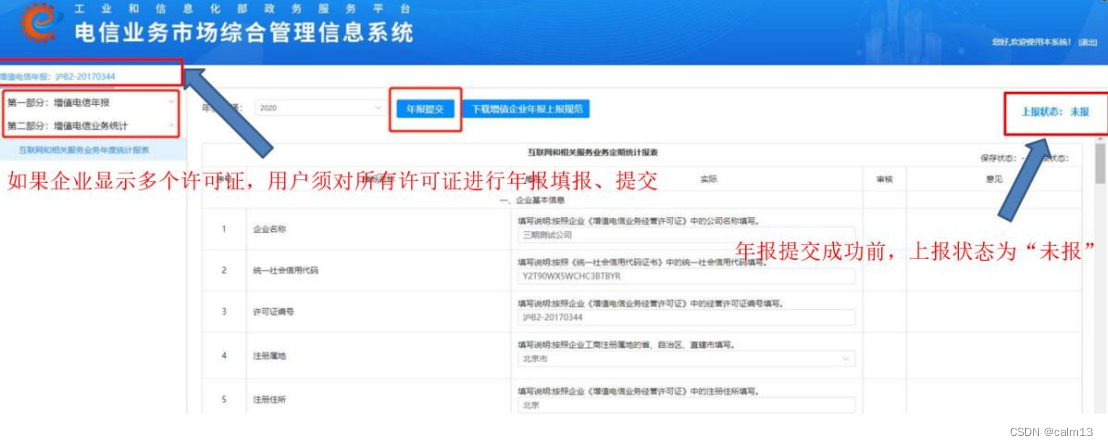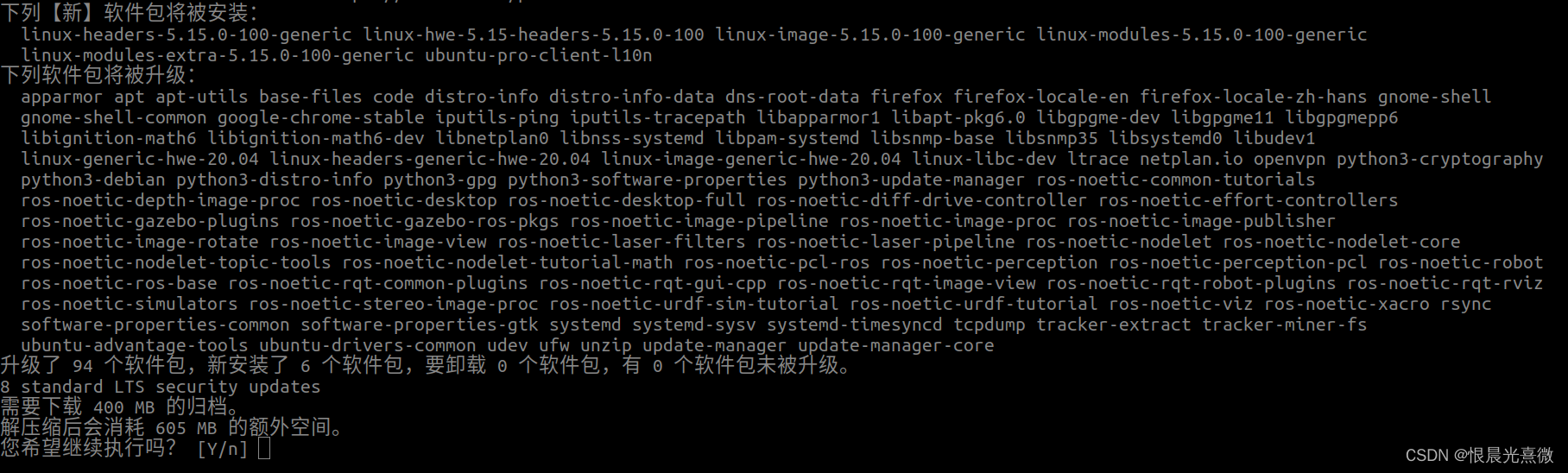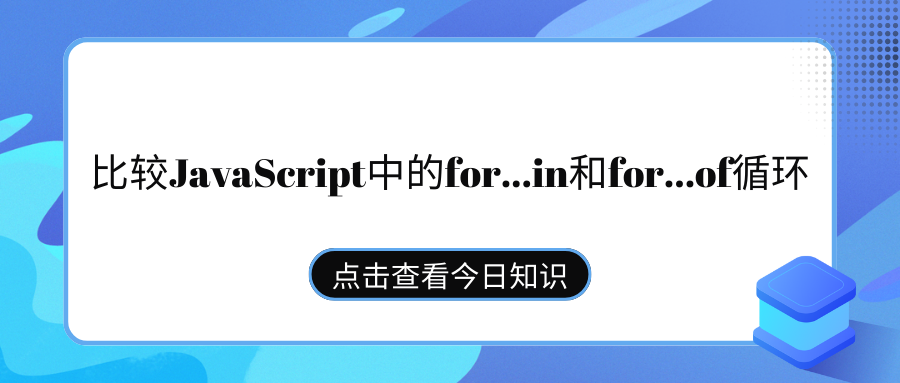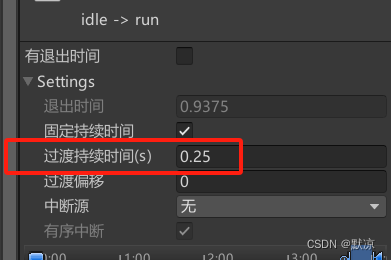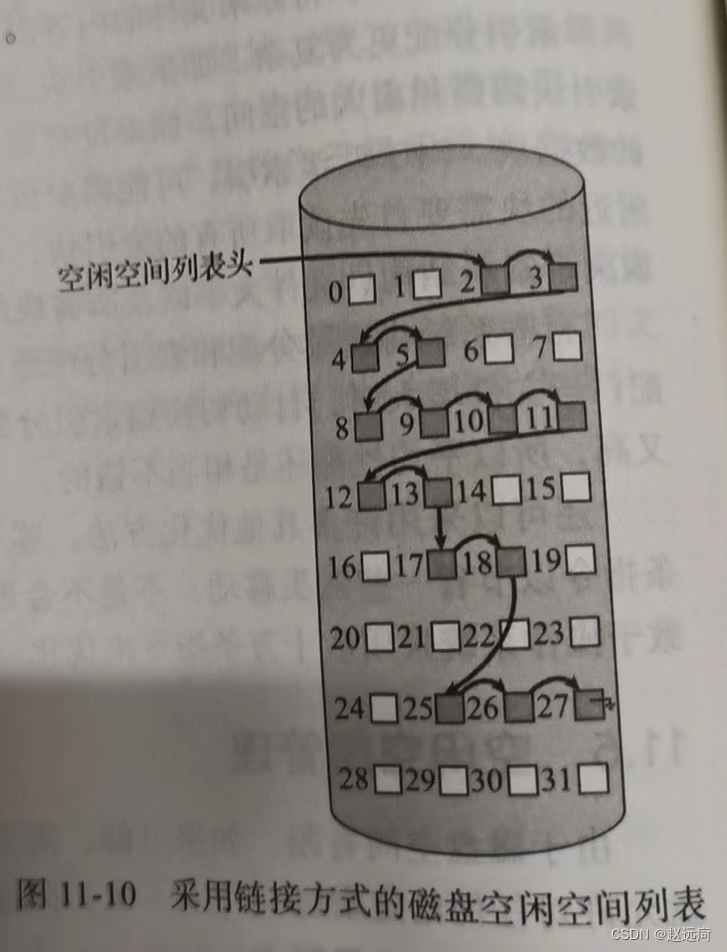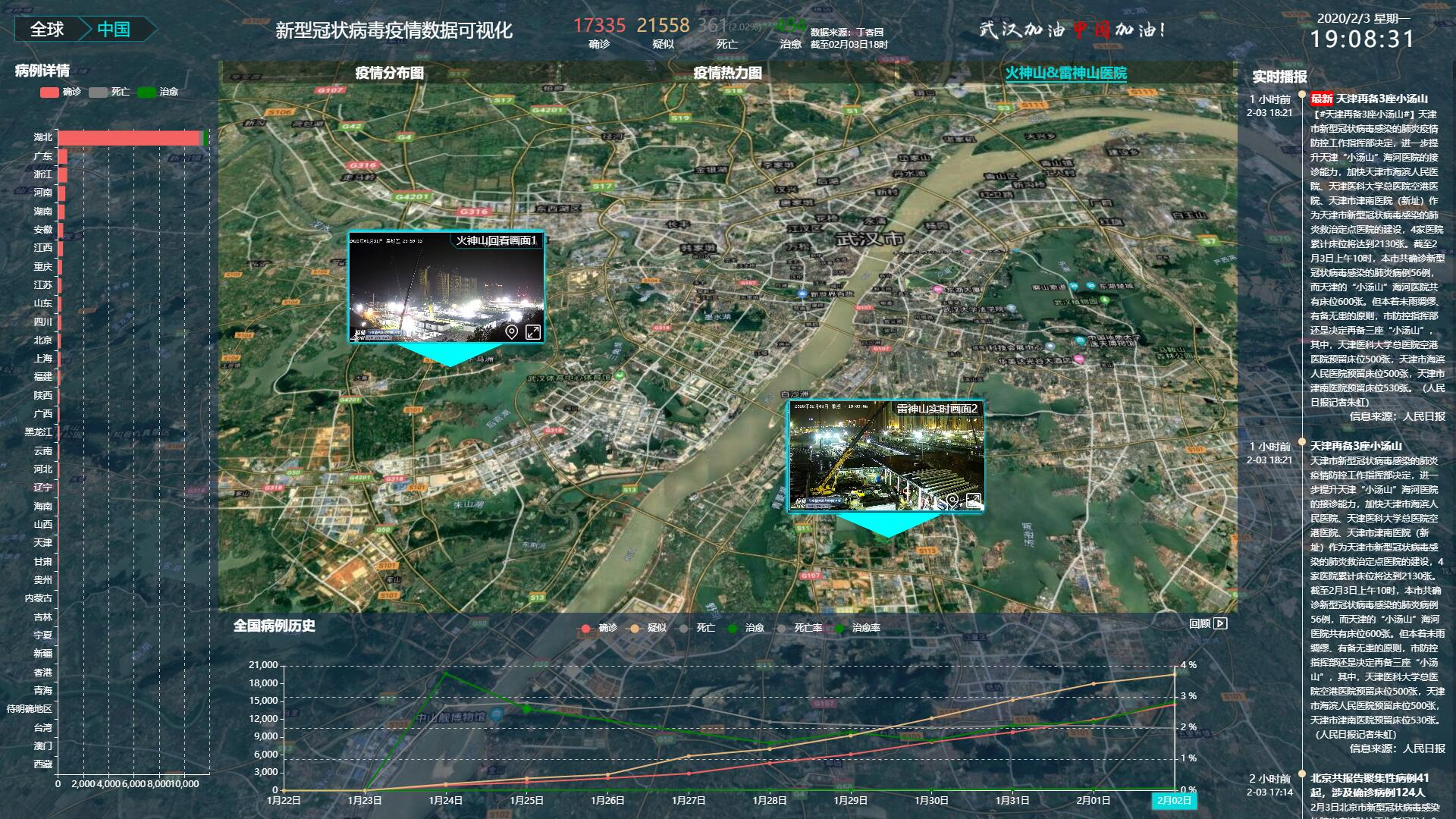这里写自定义目录标题
- 安装electron
- 第一种方式:vue init electron-vue
- 第二种方式:vue add electron-builder
- 启动electron
- 调试功能:background操作和使用
- 1、覆盖窗口的菜单上下文、右键菜单
- 2、监听关闭事件、阻止默认行为
- 3、创建悬浮窗口
- 4、窗口置顶
- 5、绑定全局快捷键
- 完整代码background.js
- 打包问题
- 1、electron-v12.2.3-win32-x64.zip
- 2、winCodeSign-2.6.0.7z.zip
- 3、nsis 和 nsis-resources
官方文档:
https://www.electronjs.org/zh/docs/latest/api/menu
安装electron
安装electron有两种方式,两种方式创建的项目结构大不相同
以下内容主要讲解第二种方式,在现有的vue项目中使用electron
// 方式一:基于electron-vue 创建新项目
vue init simulatedgreg/electron-vue 项目名
// 方式二:在现有的vue项目中安装electron包
vue add electron-builder
第一种方式:vue init electron-vue
vue init simulatedgreg/electron-vue 项目名
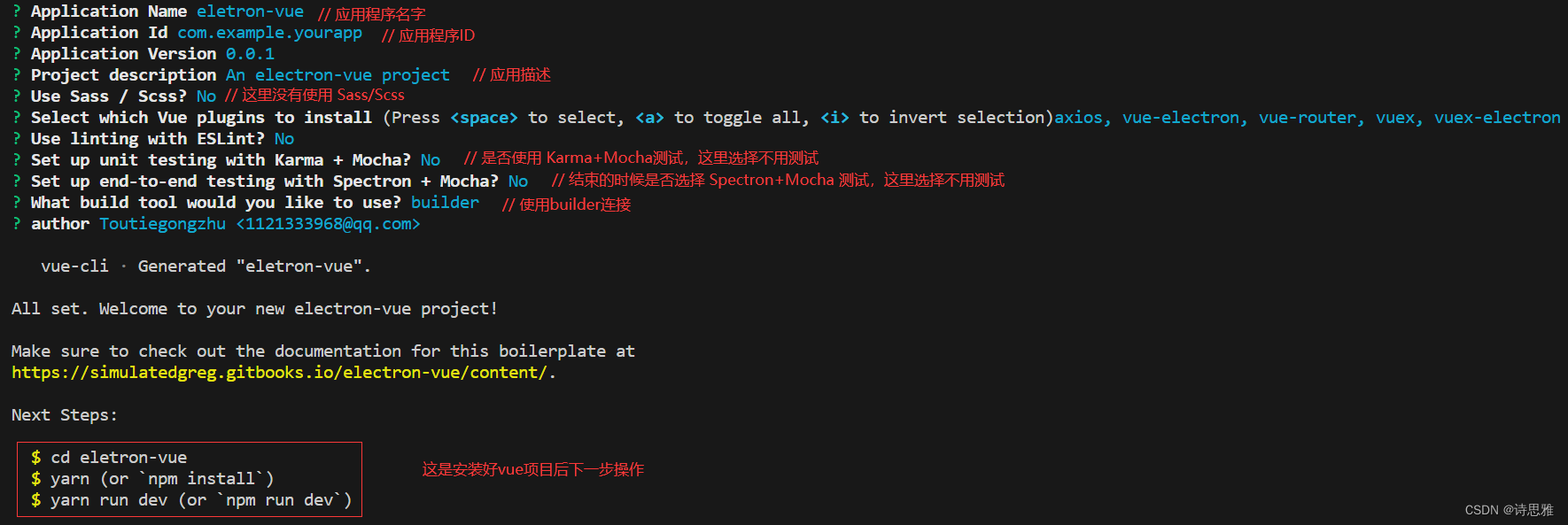
整体结构如下:
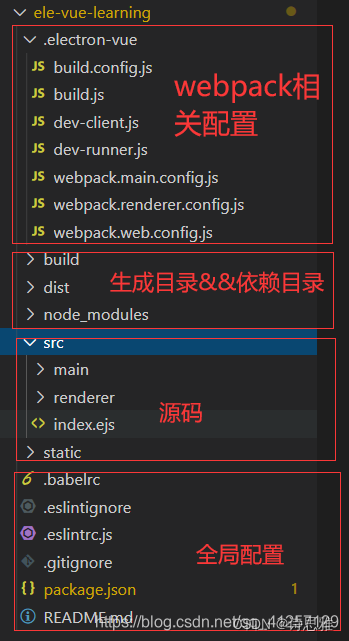
package.json大致的结构如下:
{
"name": "name",
"version": "0.0.1",
"author": "jmyinjg <jmyinjg@163.com>",
"description": "An electron-vue project",
"license": null,
"main": "./dist/electron/main.js",
"scripts": {
"build": "node .electron-vue/build.js && electron-builder",
"build:dir": "node .electron-vue/build.js && electron-builder --dir",
"build:clean": "cross-env BUILD_TARGET=clean node .electron-vue/build.js",
"build:web": "cross-env BUILD_TARGET=web node .electron-vue/build.js",
"dev": "node .electron-vue/dev-runner.js",
"pack": "npm run pack:main && npm run pack:renderer",
"pack:main": "cross-env NODE_ENV=production webpack --progress --colors --config .electron-vue/webpack.main.config.js",
"pack:renderer": "cross-env NODE_ENV=production webpack --progress --colors --config .electron-vue/webpack.renderer.config.js",
"postinstall": ""
},
"build": {
"productName": "midtools",
"appId": "com.jthe.midtools",
"directories": {
"output": "build"
},
"files": [
"dist/electron/**/*"
],
"dmg": {
"contents": [
{
"x": 410,
"y": 150,
"type": "link",
"path": "/Applications"
},
{
"x": 130,
"y": 150,
"type": "file"
}
]
},
"mac": {
"icon": "build/icons/icon.icns"
},
"win": {
"icon": "build/icons/icon.ico"
},
"linux": {
"icon": "build/icons"
}
},
"dependencies": {
"@jmyinjg/topsdk": "^1.6.0",
"ali-oss": "^6.9.0",
"axios": "^0.18.0",
"cheerio": "^1.0.0-rc.3",
"iconv-lite": "^0.5.1",
"mysql": "^2.18.1",
"request": "^2.88.2",
"superagent": "^5.2.2",
"uuid": "^8.1.0",
"view-design": "^4.2.0",
"vue": "^2.5.16",
"vue-electron": "^1.0.6",
"vue-router": "^3.0.1",
"vuex": "^3.0.1",
"vuex-electron": "^1.0.0"
},
"devDependencies": {
"ajv": "^6.5.0",
"babel-core": "^6.26.3",
"babel-loader": "^7.1.4",
"babel-minify-webpack-plugin": "^0.3.1",
"babel-plugin-import": "^1.13.0",
"babel-plugin-transform-runtime": "^6.23.0",
"babel-preset-env": "^1.7.0",
"babel-preset-stage-0": "^6.24.1",
"babel-register": "^6.26.0",
"cfonts": "^2.1.2",
"chalk": "^2.4.1",
"copy-webpack-plugin": "^4.5.1",
"cross-env": "^5.1.6",
"css-loader": "^0.28.11",
"del": "^3.0.0",
"devtron": "^1.4.0",
"electron": "^2.0.4",
"electron-builder": "^20.19.2",
"electron-debug": "^1.5.0",
"electron-devtools-installer": "^2.2.4",
"file-loader": "^1.1.11",
"html-webpack-plugin": "^3.2.0",
"mini-css-extract-plugin": "0.4.0",
"multispinner": "^0.2.1",
"node-loader": "^0.6.0",
"style-loader": "^0.21.0",
"url-loader": "^1.0.1",
"vue-html-loader": "^1.2.4",
"vue-loader": "^15.2.4",
"vue-style-loader": "^4.1.0",
"vue-template-compiler": "^2.5.16",
"webpack": "^4.15.1",
"webpack-cli": "^3.0.8",
"webpack-dev-server": "^3.1.4",
"webpack-hot-middleware": "^2.22.2",
"webpack-merge": "^4.1.3"
}
}
第二种方式:vue add electron-builder
vue add electron-builder
整体结构如下:
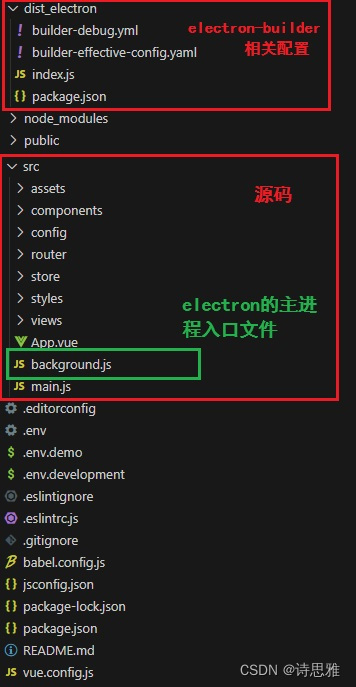
package.json大致的结构如下:
{
"name": "name",
"productName": "应用名称",
"version": "1.5.0",
"private": true,
"scripts": {
"serve": "vue-cli-service serve",
"build": "vue-cli-service build",
"lint": "vue-cli-service lint",
"electron:build": "vue-cli-service electron:build",
"electron:serve": "vue-cli-service electron:serve",
"postinstall": "electron-builder install-app-deps",
"postuninstall": "electron-builder install-app-deps"
},
"main": "background.js",
"dependencies": {
"axios": "~0.21.1",
"core-js": "~3.15.2",
"vue": "~3.1.5",
"vue-axios": "~3.2.4",
"vue-router": "~4.0.10",
"vuex": "~4.0.2",
......
},
"devDependencies": {
"@vue/cli-plugin-babel": "~4.5.13",
"@vue/cli-plugin-eslint": "~4.5.13",
"@vue/cli-plugin-router": "~4.5.13",
"@vue/cli-plugin-vuex": "~4.5.13",
"@vue/cli-service": "~4.5.13",
"@vue/compiler-sfc": "~3.1.5",
"babel-eslint": "~10.1.0",
"compression-webpack-plugin": "~6.1.1",
"electron": "^12.0.0",
"electron-devtools-installer": "^3.1.0",
"eslint": "~6.8.0",
"eslint-plugin-vue": "~7.13.0",
"postcss": "~8.3.5",
"vue-cli-plugin-electron-builder": "~2.1.1"
},
"browserslist": [
"> 1%",
"last 2 versions",
"not dead"
]
}
启动electron
安装完成后,直接启动一下,看看效果
npm run electron:serve
Reload Ctrl+R 刷新
Toggle Developer Tools Ctrl+Shift+I 打开开发者工具
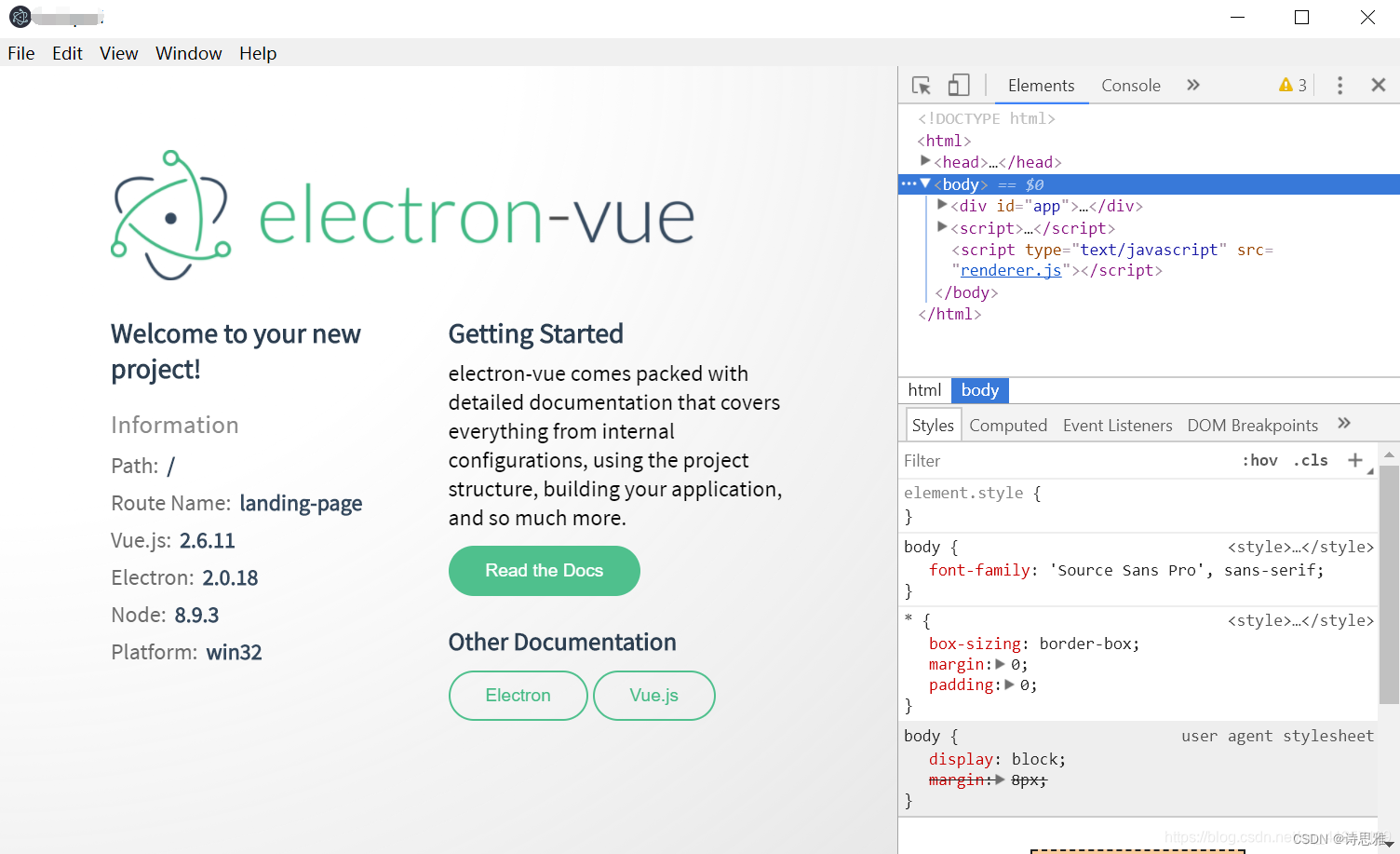
调试功能:background操作和使用
'use strict'
import { app, protocol, BrowserWindow } from 'electron'
import { createProtocol } from 'vue-cli-plugin-electron-builder/lib'
import installExtension, { VUEJS_DEVTOOLS } from 'electron-devtools-installer'
const isDevelopment = process.env.NODE_ENV !== 'production'
protocol.registerSchemesAsPrivileged([
{ scheme: 'app', privileges: { secure: true, standard: true } }
])
// 创建主窗口
async function createWindow() {
const win = new BrowserWindow({
width: 800, // 窗口的默认宽度
height: 600, // 窗口的默认高度
title: '当前窗口的标题',
webPreferences: {
nodeIntegration: process.env.ELECTRON_NODE_INTEGRATION,
contextIsolation: !process.env.ELECTRON_NODE_INTEGRATION
}
})
if (process.env.WEBPACK_DEV_SERVER_URL) {
await win.loadURL(process.env.WEBPACK_DEV_SERVER_URL)
// 开发环境下,打开调试工具
if (!process.env.IS_TEST) win.webContents.openDevTools()
} else {
createProtocol('app')
// 主窗口创建完成后进入到
win.loadURL('app://./index.html')
}
}
// 监听整个应用的关闭操作
app.on('window-all-closed', () => {
if (process.platform !== 'darwin') {
// 关闭应用
app.quit()
}
})
app.on('activate', () => {
if (BrowserWindow.getAllWindows().length === 0) createWindow()
})
app.on('ready', async () => {
if (isDevelopment && !process.env.IS_TEST) {
try {
await installExtension(VUEJS_DEVTOOLS)
} catch (e) {
console.error('Vue Devtools failed to install:', e.toString())
}
}
createWindow()
})
if (isDevelopment) {
if (process.platform === 'win32') {
process.on('message', (data) => {
if (data === 'graceful-exit') {
app.quit()
}
})
} else {
process.on('SIGTERM', () => {
app.quit()
})
}
}
1、覆盖窗口的菜单上下文、右键菜单
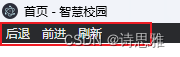
import {BrowserWindow, Menu } from 'electron'
let mainWin
// 主窗口的顶栏菜单
const template = [
{
label: '后退',
click: () => {
// 判断 浏览器是否可以后退到前一页面。
if (mainWin.webContents.canGoBack()) {
// 使浏览器回退到上一个页面。
mainWin.webContents.goBack();
}
}
},
{
label: '前进',
click: () => {
// 判断 浏览器是否可以前进到下一页面。
if (mainWin.webContents.canGoForward()) {
// 使浏览器前进到下一个页面。
mainWin.webContents.goForward();
}
}
},
{
label: '刷新',
click: () => {
mainWin.webContents.reloadIgnoringCache();
}
},
];
// 右键菜单
const contextMenu = Menu.buildFromTemplate([
{ label: '复制', role: 'copy' },
{ label: '粘贴', role: 'paste' }
]);
async function createWindow() {
mainWin = new BrowserWindow({
...
})
// 部署顶栏菜单
const menu = Menu.buildFromTemplate(template);
Menu.setApplicationMenu(menu);
// 部署右键菜单
mainWin.webContents.on('context-menu', () => {
contextMenu.popup({ window: mainWin }); // 在指定窗口上显示上下文菜单
});
}
2、监听关闭事件、阻止默认行为
dialog.showMessageBoxSync会返回buttons的索引值,
例如点击了“否”,则choice=0;点击了“是”,则choice=1
注意:如果点击了右上角的叉,则choice=0,所以,“是”只能写在“否”后面
不理解为什么要这么设计
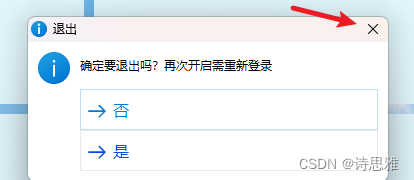
import { BrowserWindow, dialog } from 'electron'
let mainWin
async function createWindow() {
mainWin = new BrowserWindow({
...
})
// 监听 主窗口 右上角的关闭事件
mainWin.on('close', (e) => {
e.preventDefault(); // 阻止窗口默认的关闭行为
/**
* 弹出 对话框询问用户是否真的想要退出
* 这里的choice 值是buttons的索引,
* 例如点击了“否”,则choice=0;点击了“是”,则choice=1
* 注意:如果点击了右上角的叉,则choice=0,所以,“是”只能写在“否”后面
*/
const choice = dialog.showMessageBoxSync(null, {
type: 'info',
buttons: ['否', '是'],
title: '退出',
message: '确定要退出吗?再次开启需重新登录',
});
// 如果用户选择“是”,则关闭窗口
if (choice === 1) {
// 关闭窗口并释放内存
mainWin.destroy(); // 关闭主窗口
app.quit()
}
})
}
3、创建悬浮窗口
创建第二个窗口——悬浮球,透明背景,点击悬浮球,促使主窗口进入到某个页面
包含的知识点:
1、多个窗口,悬浮球窗口
2、其他窗口促使主窗口路由跳转
3、区分当前环境是electron,还是浏览器
4、窗口的显示和隐藏
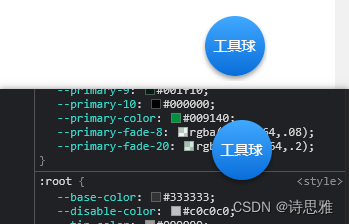
background.js
import { BrowserWindow, ipcMain, screen } from 'electron'
let mainWinRoutePath = '/'; // 主窗口的当前路由
let mainWin, ballWin
async function createSBallWindow() {
mainWin = new BrowserWindow({
...
})
...
}
// 创建 工具球窗口
async function createSBallWindow() {
ballWin = new BrowserWindow({
width: 65, // 悬浮窗口的宽度 比实际DIV的宽度要多5px,用于处理阴影
height: 65, // 悬浮窗口的高度 比实际DIV的高度要多5px,用于处理阴影
type: 'toolbar', //创建的窗口类型为工具栏窗口
frame: false, // 是否创建有边框的窗口(含最大化/最小化/关闭功能),false创建无边框窗口
resizable: false, // 是否允许窗口大小缩放
movable: true, // 是否可以移动
show: true, // 是否在创建完成后,让窗口显示,如果希望在用户登录后再显示工具球,则设置成false,再通过消息来打开窗口
transparent: true, // 设置透明,只有在frame为false时才能生效
hasShadow: false, // 是否显示阴影
alwaysOnTop: true, // 窗口是否总是显示在其他窗口之前
webPreferences: {
// devTools: true, // 是否打开调试工具,如果要打开调试,最好把窗口的默认大小调大一些,且不要设置初始位置
nodeIntegration: true,
contextIsolation: false,
}
})
// 通过获取用户屏幕的宽高来设置悬浮球的初始位置,最好把窗口的默认大小调大一些,且不要设置初始位置
const size = screen.getPrimaryDisplay().workAreaSize
ballWin.setPosition(size.width - 150, size.height - 200) // 设置悬浮球位置
if (process.env.WEBPACK_DEV_SERVER_URL) {
await ballWin.loadURL(`${process.env.WEBPACK_DEV_SERVER_URL}ball`)
// ballWin.webContents.openDevTools(); // 打开调试工具
} else {
await ballWin.loadURL('app://./ball.html')
}
ballWin.on('close', () => {
ballWin = null
})
}
// 监听 open-mainWin-window 消息, 显示 主窗口
ipcMain.on('open-mainWin-window', () => {
if (!mainWin) {
return
}
mainWin.maximize() // 窗口最大化
})
// 显示 工具球窗口
ipcMain.on('open-ballWin-window', () => {
if (ballWin) {
ballWin.show()
} else {
// 若窗口不存在,则先创建窗口再显示
createSBallWindow()
ballWin.show()
}
});
// 隐藏 工具球窗口
ipcMain.on('hide-ballWin-window', () => {
ballWin.hide()
});
// 保存主窗口的当前路由
ipcMain.on('route-change', (event, route) => {
mainWinRoutePath = route;
});
// 返回保存的路由信息
ipcMain.handle('get-mainWin-route', () => {
return mainWinRoutePath;
});
// 进入 主窗口的某个页面
ipcMain.on('change-page', async (event, url) => {
if (process.env.WEBPACK_DEV_SERVER_URL) {
// 去除url开头的/ 避免造成 http://localhost:8080//...
await mainWin.loadURL(`${process.env.WEBPACK_DEV_SERVER_URL}${url.replace(/^\//, '')}`)
} else {
await mainWin.loadURL(`app://.${url}`)
}
})
悬浮球页面 ball.vue
<template>
<div class="ball" @click="goFast">
<!-- dblclick双击 -->
<span>工具球</span>
</div>
</template>
<script>
// 判断是否在 electron 平台的环境当中
let ipcRenderer = null
const isElectron = navigator.userAgent.toLowerCase().indexOf(' electron/') >= 0
if (isElectron) {
ipcRenderer = require('electron').ipcRenderer
}
export default {
name: "ball",
data() {
return {
}
},
created() {
},
methods: {
goFast() {
if (isElectron) {
ipcRenderer.invoke('get-mainWin-route').then((route) => {
if (route != '/moral/record') {
// 消息名称、传参arg
ipcRenderer.send('change-page', '/ball')
}
// 发送 open-ballWin-window 消息
ipcRenderer.send('open-mainWin-window')
});
}
}
},
}
</script>
<style>
body {
background: transparent;
display: flex;
justify-content: center;
height: 100%;
// 这个是用于 移动窗口
/* -webkit-app-region: drag; */
}
.ball {
width: 60px;
height: 60px;
line-height: 60px;
border-radius: 50%;
box-sizing: border-box;
background: var(--primary-color);
box-shadow: 0 3px 5px 0 rgba(0, 0, 0, 0.4);
color: #fff;
background: linear-gradient(#40a9ff, #096dd9);
text-align: center;
cursor: pointer;
font-size: 14px;
/* -webkit-app-region: no-drag; */
}
</style>
router.js
import { createRouter, createWebHistory } from 'vue-router';
// 判断是否在 electron 平台的环境当中
const isElectron = navigator.userAgent.toLowerCase().indexOf(' electron/') >= 0
let ipcRenderer = null
if (isElectron) {
ipcRenderer = require('electron').ipcRenderer
}
const router = createRouter({
routes: [
{
path: '/index',
component: () => import('@/views/index'),
meta: { title: '首页' },
},
{
path: '/ball',
component: () => import('@/views/ball'),
meta: { title: '工具球' }
},
...
],
history: createWebHistory()
});
// 路由守卫
router.beforeEach((to, from, next) => {
if (isElectron) {
ipcRenderer.send('route-change', to.path)
}
next()
})
export default router;
注意:如果使用了screen,一定要引入,否则会启动失败

4、窗口置顶
// 置顶并显示 主窗口
ipcMain.on('open-mainWin-window', () => {
if (!mainWin) {
return
}
mainWin.maximize() // 窗口最大化
// 当 ballWin 失去置顶状态时,将 mainWin 的置顶级别设为较高值
mainWin.setAlwaysOnTop(true, 'normal', 1);
mainWin.focus(); // 让窗口获得焦点
mainWin.setAlwaysOnTop(false); // 如果不希望它一直保持在最上层,可以之后立即取消置顶,即点击其他应用时,当前窗口会下移一层
})
5、绑定全局快捷键
这里会有个问题,注册之后,只要这个窗口没有隐藏,快捷键响应后,还是会触发事件
例如下方是F5,假设你在QQ应用上,点了F5,当前这个应用也会刷新
import { globalShortcut } from 'electron'
let mainWin, ballWin
...
// 全局快捷键 刷新
globalShortcut.register('F5', () => {
if (mainWin && ballWin) {
mainWin.webContents.reloadIgnoringCache();
ballWin.webContents.reloadIgnoringCache();
}
})
完整代码background.js
包含:
1、窗口的菜单、右键菜单、全局快捷键
2、监听窗口的关闭事件,阻止默认行为
3、创建悬浮窗口、窗口的隐藏/显示,促使其他窗口路径跳转
4、窗口置顶事件
5、区分当前环境是electron,还是浏览器
'use strict'
import { app, protocol, BrowserWindow, ipcMain, dialog, Menu, screen, globalShortcut } from 'electron'
import { createProtocol } from 'vue-cli-plugin-electron-builder/lib'
import installExtension, { VUEJS_DEVTOOLS } from 'electron-devtools-installer'
const path = require('path');
const isDevelopment = process.env.NODE_ENV !== 'production'
protocol.registerSchemesAsPrivileged([
{ scheme: 'app', privileges: { secure: true, standard: true } }
])
let mainWinRoutePath = '/'; // 主窗口的当前路由
let mainWin, ballWin
// 主窗口的顶栏菜单
const template = [
{
label: '后退',
click: () => {
if (mainWin.webContents.canGoBack()) {
mainWin.webContents.goBack();
}
}
},
{
label: '前进',
click: () => {
if (mainWin.webContents.canGoForward()) {
mainWin.webContents.goForward();
}
}
},
{
label: '刷新',
click: () => {
mainWin.webContents.reloadIgnoringCache();
}
},
];
// 右键菜单
const contextMenu = Menu.buildFromTemplate([
{ label: '复制', role: 'copy' },
{ label: '粘贴', role: 'paste' }
]);
async function createWindow() {
mainWin = new BrowserWindow({
width: 800,
height: 800,
title: '智慧校园',
icon: path.join(__dirname, process.env.VUE_APP_LOGO),
webPreferences: {
nodeIntegration: process.env.ELECTRON_NODE_INTEGRATION,
contextIsolation: !process.env.ELECTRON_NODE_INTEGRATION
}
})
const menu = Menu.buildFromTemplate(template);
Menu.setApplicationMenu(menu);
mainWin.webContents.on('context-menu', () => {
contextMenu.popup({ window: mainWin }); // 在指定窗口上显示上下文菜单
});
if (process.env.WEBPACK_DEV_SERVER_URL) {
await mainWin.loadURL(process.env.WEBPACK_DEV_SERVER_URL + 'index')
if (!process.env.IS_TEST) mainWin.webContents.openDevTools()
} else {
createProtocol('app')
mainWin.loadURL('app://./index.html')
}
// 监听 主窗口 右上角的关闭事件
mainWin.on('close', (e) => {
e.preventDefault(); // 阻止窗口默认的关闭行为
// 显示一个对话框询问用户是否真的想要退出
const choice = dialog.showMessageBoxSync(null, {
type: 'info',
buttons: ['否', '是'],
title: '退出',
message: '确定要退出吗?再次开启需重新登录',
});
// 如果用户选择“是”,则关闭窗口
if (choice === 1) {
// 关闭窗口并释放内存
mainWin.destroy(); // 关闭主窗口
app.quit()
}
})
mainWin.once('ready-to-show', () => {
mainWin.show()
})
}
// 创建 工具球窗口
async function createSBallWindow() {
ballWin = new BrowserWindow({
width: 65, // 悬浮窗口的宽度 比实际DIV的宽度要多5px
height: 65, // 悬浮窗口的高度 比实际DIV的高度要多5px
type: 'toolbar', //创建的窗口类型为工具栏窗口
frame: false, // 是否创建有边框的窗口(含最大化/最小化/关闭功能),false创建无边框窗口
resizable: false, // 是否允许窗口大小缩放
movable: true, // 是否可以移动
show: true, // 是否在创建完成后,让窗口显示
transparent: true, // 设置透明
hasShadow: false, // 是否显示阴影
alwaysOnTop: true, // 窗口是否总是显示在其他窗口之前
webPreferences: {
// devTools: true, // 是否打开调试工具,打开调试则最好调整窗口的大小
nodeIntegration: true,
contextIsolation: false,
}
})
// 通过获取用户屏幕的宽高来设置悬浮球的初始位置
const size = screen.getPrimaryDisplay().workAreaSize
ballWin.setPosition(size.width - 150, size.height - 200) // 设置悬浮球位置
if (process.env.WEBPACK_DEV_SERVER_URL) {
await ballWin.loadURL(`${process.env.WEBPACK_DEV_SERVER_URL}ball`)
// ballWin.webContents.openDevTools(); // 打开调试工具
} else {
await ballWin.loadURL('app://./ball.html')
}
ballWin.on('close', () => {
ballWin = null
})
}
app.on('window-all-closed', () => {
if (process.platform !== 'darwin') {
app.quit()
}
})
// 置顶并显示 主窗口
ipcMain.on('open-mainWin-window', () => {
if (!mainWin) {
return
}
mainWin.maximize() // 窗口最大化
if (ballWin) {
ballWin.on('always-on-top-changed', (event, isAlwaysOnTop) => {
if (isAlwaysOnTop) {
// 当 ballWin 处于最顶端时,将 mainWin 的置顶级别设为较低值
mainWin.setAlwaysOnTop(true, 'normal', -1);
mainWin.focus(); // 让窗口获得焦点
} else {
// 当 ballWin 失去置顶状态时,将 mainWin 的置顶级别设为较高值
mainWin.setAlwaysOnTop(true, 'normal', 1);
mainWin.focus();
mainWin.setAlwaysOnTop(false); // 如果不希望它一直保持在最上层,可以之后立即取消置顶
}
})
ballWin.setAlwaysOnTop(true, 'normal', 1)
} else {
mainWin.setAlwaysOnTop(true);
mainWin.focus();
mainWin.setAlwaysOnTop(false);
}
})
// 隐藏 主窗口
ipcMain.on('hide-mainWin-window', () => {
mainWin.hide()
})
// 显示 工具球窗口
ipcMain.on('open-ballWin-window', () => {
if (ballWin) {
ballWin.show()
} else {
createSBallWindow()
ballWin.show()
}
});
// 隐藏 工具球窗口
ipcMain.on('hide-ballWin-window', () => {
ballWin.hide()
});
// 保存主窗口的当前路由
ipcMain.on('route-change', (event, route) => {
mainWinRoutePath = route;
});
// 返回保存的路由信息
ipcMain.handle('get-mainWin-route', () => {
return mainWinRoutePath;
});
// 进入 主窗口的某个页面
ipcMain.on('change-page', async (event, url) => {
if (process.env.WEBPACK_DEV_SERVER_URL) {
// 去除url开头的/ 避免造成 http://localhost:8080//...
await mainWin.loadURL(`${process.env.WEBPACK_DEV_SERVER_URL}${url.replace(/^\//, '')}`)
} else {
await mainWin.loadURL(`app://.${url}`)
}
})
app.on('activate', () => {
if (BrowserWindow.getAllWindows().length === 0) createWindow()
})
app.on('ready', async () => {
if (isDevelopment && !process.env.IS_TEST) {
try {
await installExtension(VUEJS_DEVTOOLS)
} catch (e) {
console.error('Vue Devtools failed to install:', e.toString())
}
}
//创建主窗口
createWindow()
//创建球形窗口
createSBallWindow()
// 注册 全局快捷键 刷新
globalShortcut.register('F5', () => {
if (mainWin && ballWin) {
mainWin.webContents.reloadIgnoringCache();
ballWin.webContents.reloadIgnoringCache();
}
})
})
if (isDevelopment) {
if (process.platform === 'win32') {
process.on('message', (data) => {
if (data === 'graceful-exit') {
app.quit()
}
})
} else {
process.on('SIGTERM', () => {
app.quit()
})
}
}
打包问题
electron-builder打包electron-v12.2.3-win32-x64.zip下载失败,这种情况通常是有electron的4个包,无法下载成功,手动下载后放入到系统对应的文件夹中即可。
分别是
electron-v12.2.3-win32-x64.zip
winCodeSign-2.6.0.7z.zip
nsis-resources3.4.1
nsis-3.4.1
INFO Building app with electron-builder:
• electron-builder version=22.14.13 os=10.0.22621
• description is missed in the package.json appPackageFile=D:\web\campus\wisdom-campus-desktop\dist_electron\bundled\package.json
• author is missed in the package.json appPackageFile=D:\web\campus\wisdom-campus-desktop\dist_electron\bundled\package.json
• writing effective config file=dist_electron\builder-effective-config.yaml
• packaging platform=win32 arch=x64 electron=12.2.3 appOutDir=dist_electron\win-unpacked
⨯ Get "https://github.com/electron/electron/releases/download/v12.2.3/electron-v12.2.3-win32-x64.zip": proxyconnect tcp: dial tcp :0: connectex: The requested address is not valid in its context.
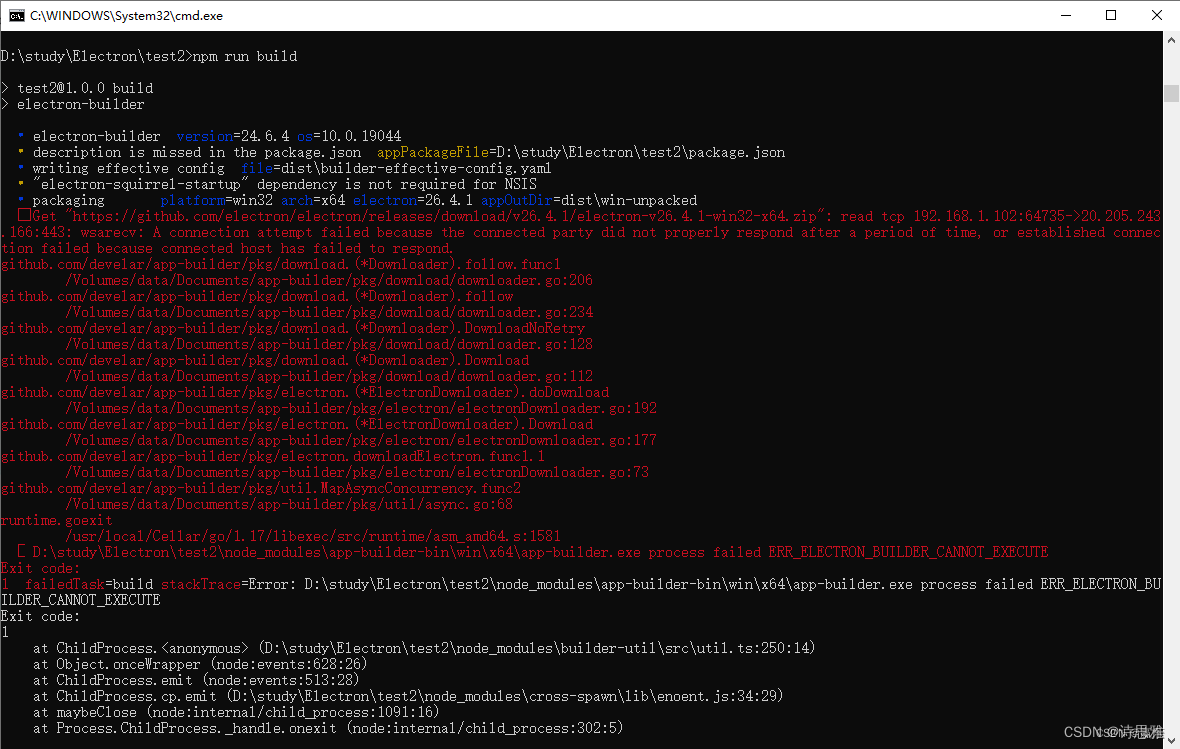
按照错误提示,是electron-v12.2.3-win32-x64.zip这个文件下载失败,可以利用报错信息中的https://github.com/electron/electron/releases/download/v12.2.3/electron-v12.2.3-win32-x64.zip
这个地址进行下载,或者到淘宝的镜像地址里去下载,
1、electron-v12.2.3-win32-x64.zip
到淘宝的镜像地址里去下载,https://registry.npmmirror.com/binary.html?path=electron/,依次找到 12.2.3版本下 -> electron-v12.2.3-win32-x64.zip
通常系统会默认隐藏AppData,关闭隐藏即可
下载后,将压缩包解压到这个目录里:
C:\Users\你的用户名\AppData\Local\electron\Cache
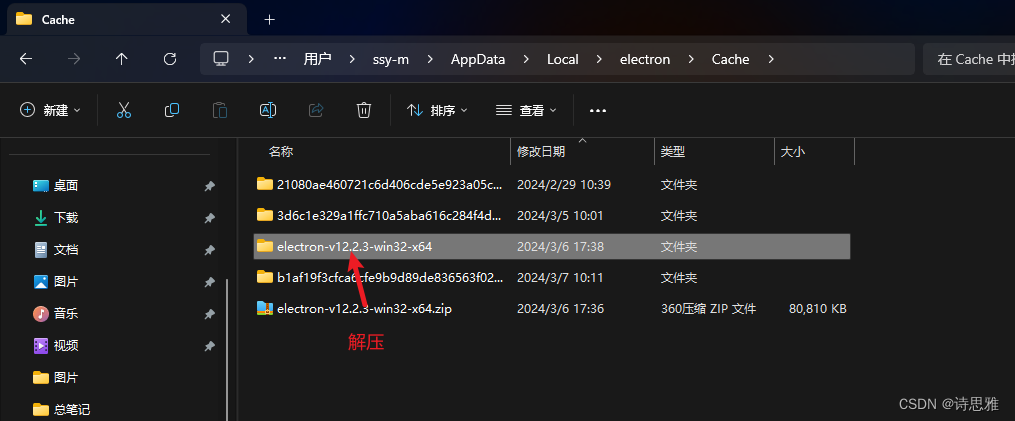
解压后的文件
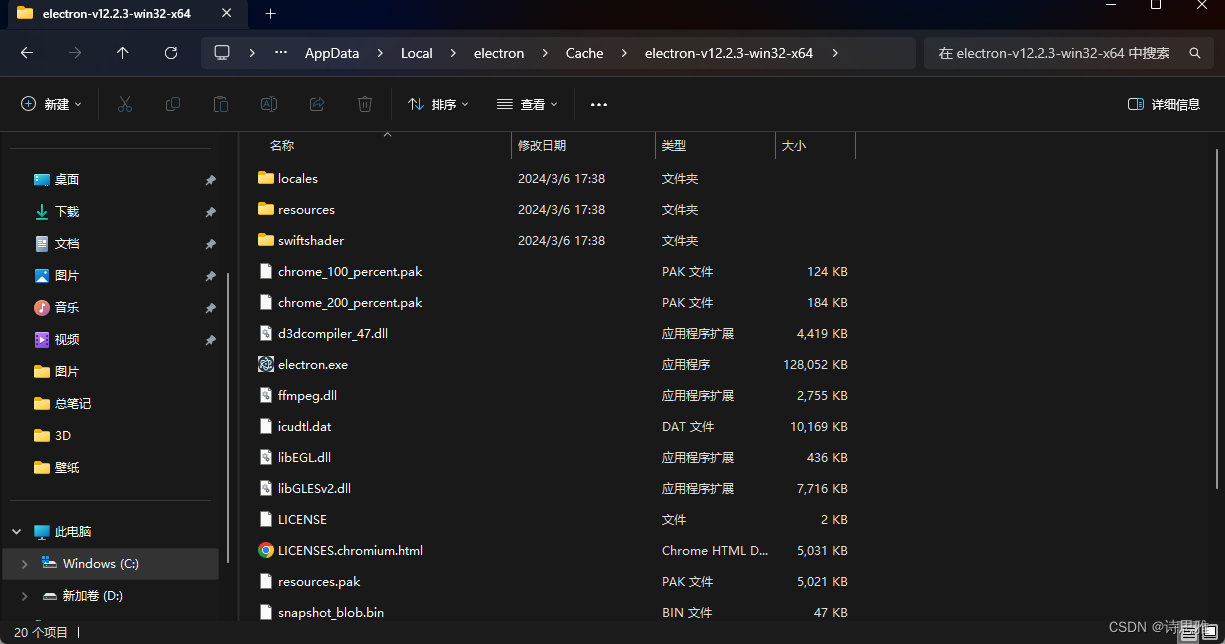
2、winCodeSign-2.6.0.7z.zip
https://registry.npmmirror.com/binary.html?path=electron-builder-binaries/winCodeSign-2.6.0/winCodeSign-2.6.0.7z
下载后,将压缩包解压解压到这个目录里:
C:\Users\你的用户名\AppData\Local\electron-builder\Cache\winCodeSign
注意:这里最后一层是winCodeSign,有的文章里显示的是在Cache文件里解压,这样是错误的
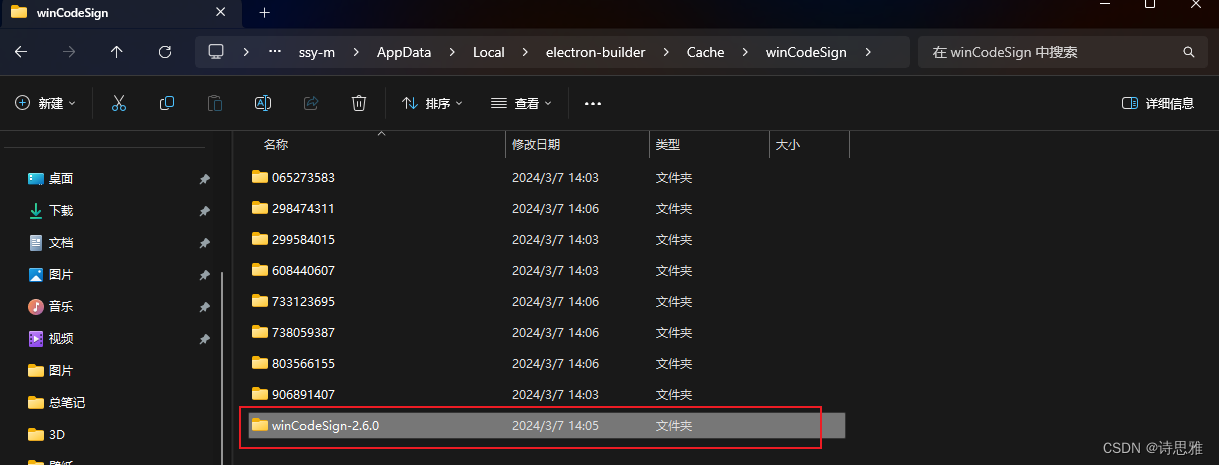
解压后的:
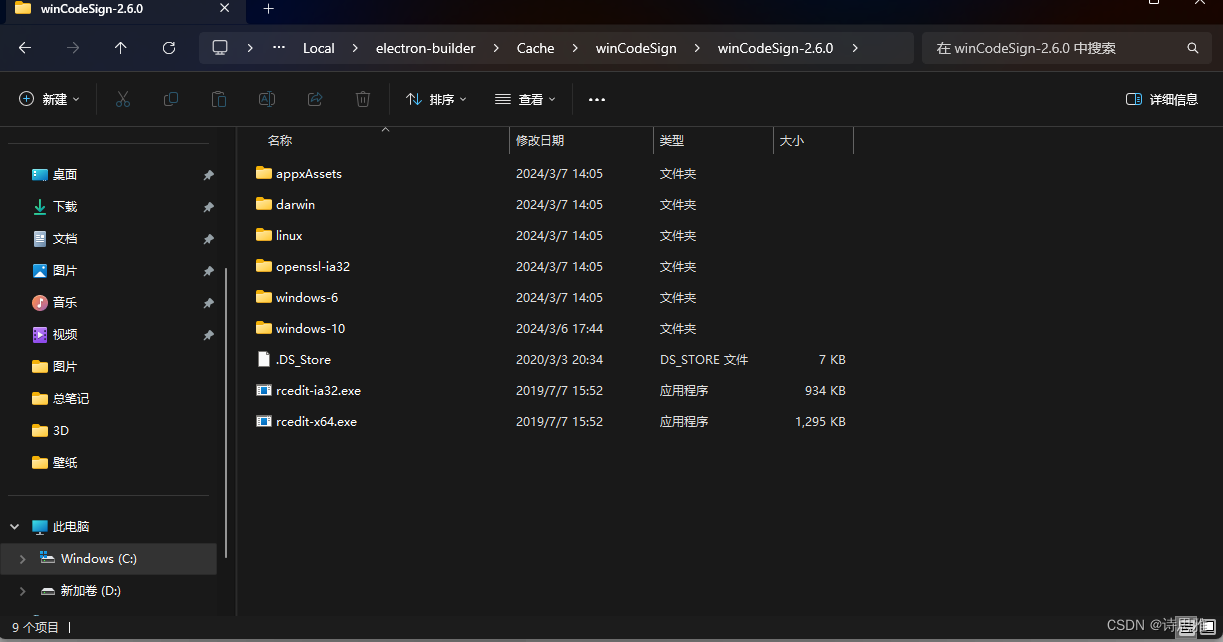
3、nsis 和 nsis-resources
https://registry.npmmirror.com/binary.html?path=electron-builder-binaries/
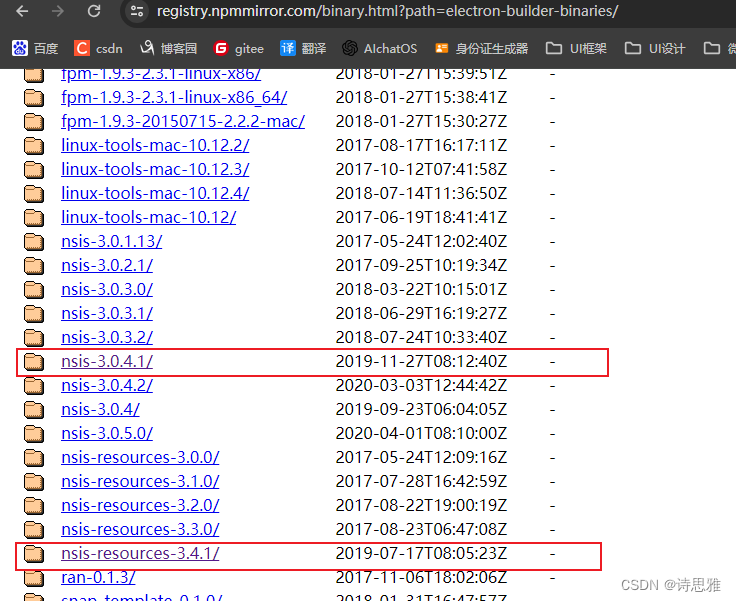
下载后,将2个压缩包都解压到nsis文件价中,没有nsis文件夹就自己创建一个:
C:\Users\你的用户名\AppData\Local\electron-builder\Cache\nsis
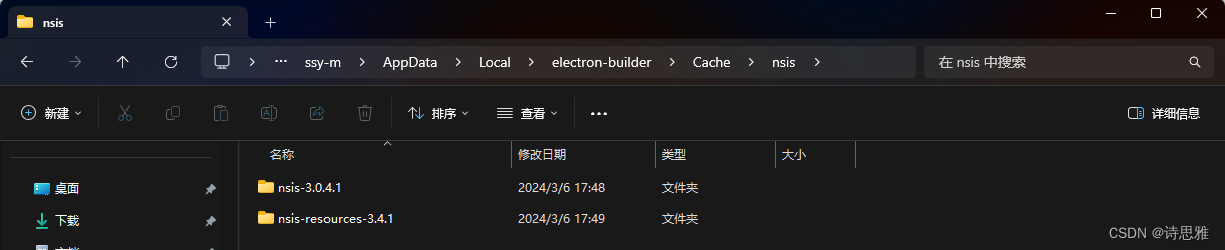
解压后的

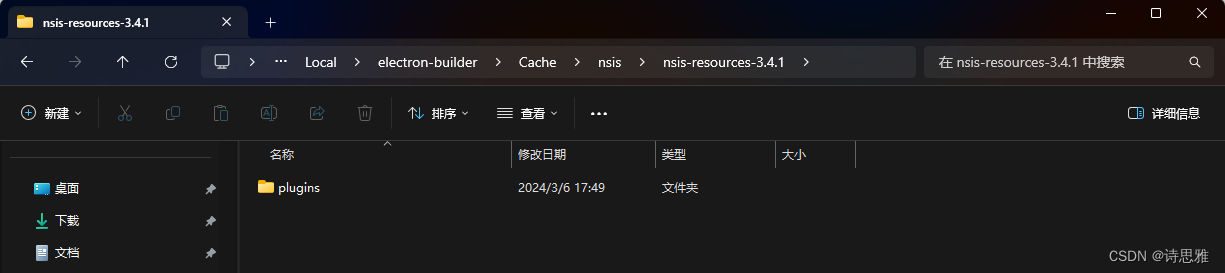
最后再改一下镜像
用cnpm
npm install -g cnpm --registry=https://registry.npm.taobao.org
或者直接用npm
npm config set registry https://registry.npmmirror.com
https://registry.npm.taobao.org 淘宝镜像在2024年1月份已经过期了,目前虽然还能使用,
但是可以观察到,最终还是代理到了 https://registry.npmmirror.com,所以不如直接用 ** https://registry.npmmirror.com**
再次打包electron 应该就没有什么问题了